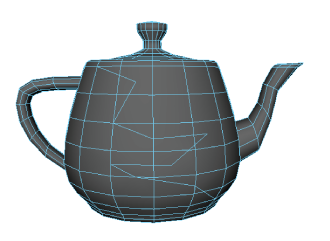マルチカット ツール(Multi-Cut Tool)で新しいエッジを描画することにより、メッシュのコンポーネントをインタラクティブに分割できます。これにより、メッシュのトポロジをすばやく変更できます。
マルチカット ツールを使用してフェースをカットするには
- カットするメッシュを選択します。
- マルチカット ツール(Multi-Cut Tool)を開きます。
- (オプション)オブジェクト、ワールド、またはトポロジ シンメトリをオンにして、メッシュの両側をカットします。「シンメトリをアクティブ化/非アクティブ化」を参照してください。
- 始点とする既存のエッジまたは頂点のいずれかをクリックします。カットは頂点またはエッジ上で開始する必要があります。フェース上でカットを開始すると、最も近い頂点も選択され、2 つのカット ポイントが作成されます。
ヒント: 中間点から描画を開始するには、[Shift]を押しながらエッジをクリックします。
- カット ラインにポイントを追加するには、他のエッジ、頂点、またはフェースをクリックします。
いくつかのフェースに分散するポイントを挿入すると、必要な中間点が自動的に作成されます。また、同じエッジに沿って複数のカットを作成することもできます。
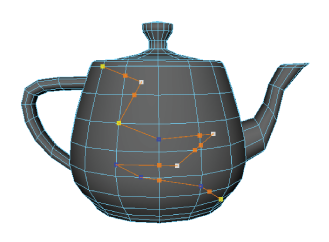
-
マルチカット ツール(Multi-Cut Tool)がアクティブな状態で、次の操作により、インタラクティブにカット ラインを編集することもできます。
- ポイントを除去するには、[Backspace]キーを押します。
- エッジに沿ってポイントをスナップするには、[Shift]キーを押したままにします。スナップ間隔を調整するには、マルチカット オプション(Multi-Cut Options)のスナップ %(Snap %)フィールドを使用します。
- すべてのアクションを元に戻す(ホットキー: [Z])ことや、やり直す(ホットキー: [Shift]+[Z])ことができます。
- ドラッグしてカット ポイントをメッシュ上の任意の場所に再配置します。マルチカット ツールを使用してカット ポイントを再配置します。
- マルチカット オプション(Multi-Cut Options)でエッジ ループの切り取り/挿入ツールの設定を調整します。
- 完了したら、次のいずれかの操作を行って、フェースをカットします。
- [Enter]キーを押します
- 右クリック
- 別のツールに切り替えます。
- ツールを終了するにはもう一度
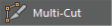 をクリックします。
をクリックします。